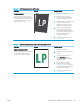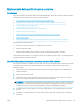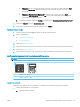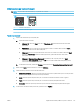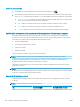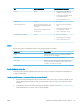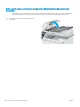HP Color LaserJet Pro MFP M178-M181 - User Guide
Eliminare le linee o striature che si presentano durante l'utilizzo dell'alimentatore
documenti
Se durante l'utilizzo dell'alimentatore documenti appaiono linee o striature sui documenti copiati o acquisiti
tramite scansione, utilizzare la procedura seguente per rimuovere eventuali residui dal vetro dell'alimentatore
documenti, come polvere, carta o eccesso di toner, residui di Post-it, correttore liquido o a nastro, inchiostro,
impronte digitali e altro ancora.
1. Aprire il coperchio dello scanner.
2. Individuare la striscia di vetro di circa 3 cm a sinistra del piano principale dello scanner e pulirla con un
panno
soice, senza slacciature e inumidito con acqua.
ATTENZIONE: non utilizzare abrasivi, acetone, benzene, ammoniaca, alcol etilico o tetracloruro di carbonio
sul prodotto per non danneggiarlo. Non versare prodotti liquidi direttamente sul vetro o il ripiano, poiché
potrebbero gocciolare e danneggiare il prodotto.
3. Nella parte inferiore del coperchio dello scanner, sopra la striscia di vetro, utilizzare un panno morbido,
senza slacciature e inumidito con acqua per pulire la striscia in plastica superiore.
4. Asciugare la striscia di vetro e la striscia superiore con un panno morbido e non umido, per impedire la
formazione di macchie. Quindi, riprovare a eettuare la copia o la scansione.
Controllo delle impostazioni della carta
NOTA: La procedura varia in base al tipo di pannello di controllo.
1 2
1 Pannello di controllo LED
2 Pannello di controllo a 2 righe
Pannelli di controllo LED
1. Aprire il server Web incorporato (EWS) HP:
a. Aprire HP Printer Assistant.
● Windows 10: nel menu Start, fare clic su Tutte le app, HP, quindi selezionare il nome della
stampante.
● Windows 8.1: fare clic sulla freccia giù nell'angolo in basso a sinistra della schermata Start,
quindi selezionare il nome della stampante.
134 Capitolo 9 Risoluzione dei problemi ITWW